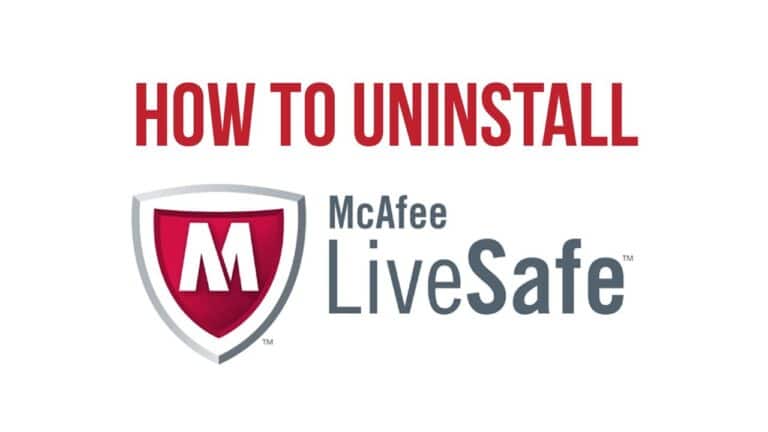Så här: tvinga omstart iPhone 12, gå in i återställningsläge, DFU-läge etc. [Video]
Bortsett från iPhone SE har varje iPhone som säljs idag av Apple en "kant till kant" -skärm utan en fysisk hemknapp. Om du uppgraderar från en enhet med en hemknapp kan denna uppfriskningskurs hjälpa dig att lära dig att tvinga omstart av din iPhone 12, gå in i återställningsläge, DFU -läge etc. Se vår praktiska videohandledning inuti för mer information.
Commencer
Denna handledning fungerar för alla nyare versioner av iPhone 12, inklusive iPhone 12 Pro och kommande iPhone 12 mini och iPhone 12 Pro Max. När jag nu använder termen iPhone 12 hänvisar jag till alla iPhone 12 -modeller.
Du måste vara bekant med knapparna på din iPhone för att utföra någon av följande funktioner. Det finns två volymknappar på vänster sida av iPhone, samt en sidoknapp på motsatt sida.
Eftersom modern iPhone -maskinvara inte har hemknappen spelar sidoknappen såväl som volymknapparna en avgörande roll när det gäller tvångsåterställning, återställningsläge, DFU -läge etc.
Videoprocedur
Så här stänger du av iPhone 12
Stänga av iPhone 12 kan göras på flera sätt. Det enklaste sättet att stänga av iPhone 12 är att hålla ned sidoknappen med en av volymknapparna tills skjut för att stänga av markören visas högst upp på skärmen. Därifrån, svep bara för att stänga av din iPhone.
Du kan också gå till Inställningar → Allmänt, bläddra längst ner på sidan och tryck på Fermer knapp. Detta kommer att orsaka skjut för att stänga av markören visas högst upp på skärmen.
Hur man slår på iPhone 12
För att starta om din iPhone 12, håll ned sidoknappen tills Apple -logotypen visas på skärmen. Om det inte fungerar kan din iPhone behöva laddas. Om din iPhone har en svart skärm och sidoknappen inte fungerar kan det bero på att din iPhone 12 är i DFU -läge. Kolla in självstudien för att avsluta DFU -läget nedan.
Så här tvingas du starta om iPhone 12
För att tvinga omstart iPhone 12, gör följande snabbt:
Steg 1: Tryck på volym upp och släpp.
Steg 2: Tryck ner volymen och släpp.
Steg 3: Håll ned sidoknappen tills du ser en svart skärm.
Din iPhone 12 startas om och startas om automatiskt på låsskärmen.
Så här sätter du iPhone 12 i återställningsläge
Steg 1: Anslut din iPhone till din dator med en Lightning till USB -kabel. Om det här är första gången du har anslutit din iPhone till den här datorn måste du trycka på Confiance knappen som visas på Lita på den här datorn dialog som dyker upp. Du måste då ange ditt lösenord på din iPhone för att bekräfta parningen.
Utför sedan följande steg i snabb följd:
Steg 2: Tryck på volym upp och släpp.
Steg 3: Tryck ner volymen och släpp.
Steg 4: Håll ned sidoknappen tills dialogrutan Anslut till dator visas på skärmen.
Om du är inloggad på en Mac bör du se ett Finder -fönster som bekräftar att din iPhone 12 har placerats i återställningsläge. Härifrån har du möjlighet att uppdatera eller återställa iOS.
Så här avslutar du återställningsläget på iPhone 12
Om du vill avsluta återställningsläget håller du ned sidoknappen tills dialogrutan Anslut till dator försvinner. Din iPhone bör automatiskt starta om på låsskärmen
Hur man sätter iPhone 12 i DFU -läge
Steg 1: Anslut din iPhone till din dator med en Lightning till USB -kabel. Om det här är första gången du har anslutit din iPhone till den här datorn måste du trycka på Confiance knappen som visas på Lita på den här datorn dialog som dyker upp. Du måste då ange ditt lösenord på din iPhone för att bekräfta parningen.
Utför sedan följande steg i snabb följd:
Steg 2: Tryck på volym upp och släpp.
Steg 3: Tryck ner volymen och släpp.
Steg 4: Håll ned sidoknappen i 10 sekunder.
Steg 5: Håll ned sidoknappen och håll ned volymknappen i 5 sekunder.
steg 6: Släpp sidoknappen och håll ned volymknappen i ytterligare 10 sekunder.
När du lyckas gå in i DFU -läge bör din iPhone stå kvar på en svart skärm. Om du ser att Apple -logotypen visas betyder det att ett fel har uppstått och du måste försöka igen.
Om du är inloggad på en Mac bör Finder erkänna att du har gått in i återställningsläge. Istället för att ha möjlighet att uppdatera iOS, ska du bara se alternativet Återställ, vilket är en annan indikation på att du har gått in i DFU -läge.
Så här avslutar du DFU -läge på iPhone 12
Avsluta DFU -läge är lite mer komplicerat än att lämna normalt återställningsläge:
Steg 1: Tryck på volym upp och släpp.
Steg 2: Tryck ner volymen och släpp.
Steg 3: Håll ned sidoknappen tills du ser Apple -logotypen. Din iPhone bör starta om på låsskärmen.
Så här inaktiverar du ansikts -ID tillfälligt på iPhone 12
För att tillfälligt stänga av FaceID på iPhone 12, håll ned en av volymknapparna och sidoknappen tills skjut för att stänga av markören visas. Tryck på "X" -knappen längst ned på skärmen för att återgå till låsskärmen, så kommer du att se ett meddelande Ditt lösenord krävs för att aktivera Face ID. När du anger ditt enhetslösenord aktiveras Face ID automatiskt igen.
Så här använder du Emergency SOS på iPhone 12
Observera: aktivering av nödsituationen kommer att kontakta nödmyndigheterna. Använd bara denna funktion i en riktig nödsituation.
Det finns tre sätt att ringa Emergency SOS på iPhone 12:
- Håll en av volymknapparna och sidoknappen intryckt och håll ned varje knapp för att utlösa nödsituationen.
- Håll en av volymknapparna och sidoknappen intryckt tills skjut för att stänga av markören visas. Använd skjutreglaget Emergency SOS för att aktivera Emergency SOS.
- Gå till Inställningar → Emergency SOS och aktivera Ring med sidoknapp växla. Detta gör att du kan ringa nödsituationen SOS genom att trycka på sidoknappen 5 gånger i rad.
Om du uppgraderar från en iPhone med en hemknapp, till exempel iPhone 7 eller iPhone 8, eller till och med andra generationens iPhone SE, är metoderna för att utföra alla de ovannämnda funktionerna helt annorlunda än vad du kan vara van vid.
Även om du aldrig behöver använda återställningsläge och det är ännu mer osannolikt att använda DFU -läge, alla människor borde veta hur man tvingar starta om sin iPhone. Tvinga omstart är praktiskt för de tillfälliga fall där din iPhone blir extremt fast eller helt svarar. Om du bara tar ett tips från denna handledning, borde det definitivt vara hur man tvingar omstart.